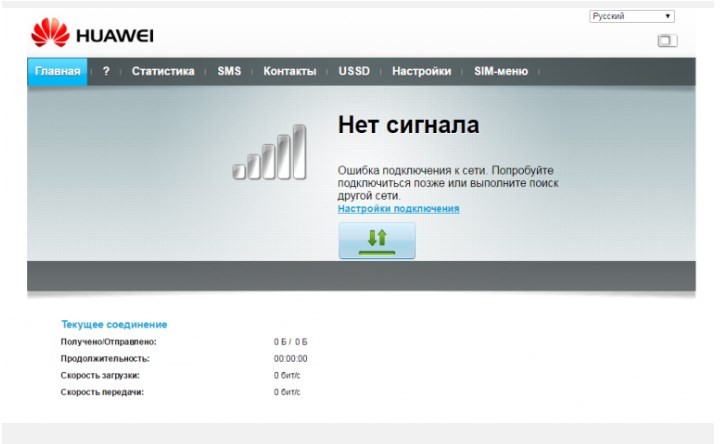Автор: Редакція / Оновлено: 08.02.2025
Уявити сучасне суспільство без використання інтернету вже неможливо. З його допомогою люди вирішують безліч життєвих питань – працюють, здійснюють покупки, навчаються і проводять своє дозвілля. Асортимент пристроїв для організації бездротової інфраструктури для особистого користування великий, вибрати відповідний непросто. Любителям подорожі рекомендується звернути увагу на модель Huawei модем 4G lte e8372.
Технічні характеристики
Huawei модем 4G lte e8372 – це USB-роутер компактних розмірів, який функціонує в мережах 2G, 3G і 4G. Пристрій має привабливий зовнішній вигляд, а також завдяки конструкторським рішенням може сполучатися з різними гаджетами через юсб-порт.
Huawei mobile wi-fi e8372 демонструє найвищу швидкість у мережах 4G Cat4 DL. Максимальна швидкість скачування пакетів даних досягає 150 Мбіт/с, а ось передача не перевищує 50 Мбіт/с. У мережах LTE показники швидкості на скачування коливаються в межах 7-40 Мбіт/с, а віддача не більше 6 Мбіт/с. У режимі 2G швидкісні показники варіюються в межах 230-240 Кб/с.
Додаткова перевага пристрою – універсальне використання точки доступу, оскільки вона сполучається практично з усіма операційними системами. Нарікань у роботі немає з версіями ОС Windows XP, Vista, 7, 8, 8.1, 10, а також МАС. Інтерфейс програми з налаштування пристрою простий і зрозумілий. З його допомогою можна оновлювати прошивку, вибирати тип з’єднання і відключати, наприклад, перевірку пароля. За необхідності можна встановити 2 зовнішні антени (в комплекті не додаються).
Огляд технічних характеристик:
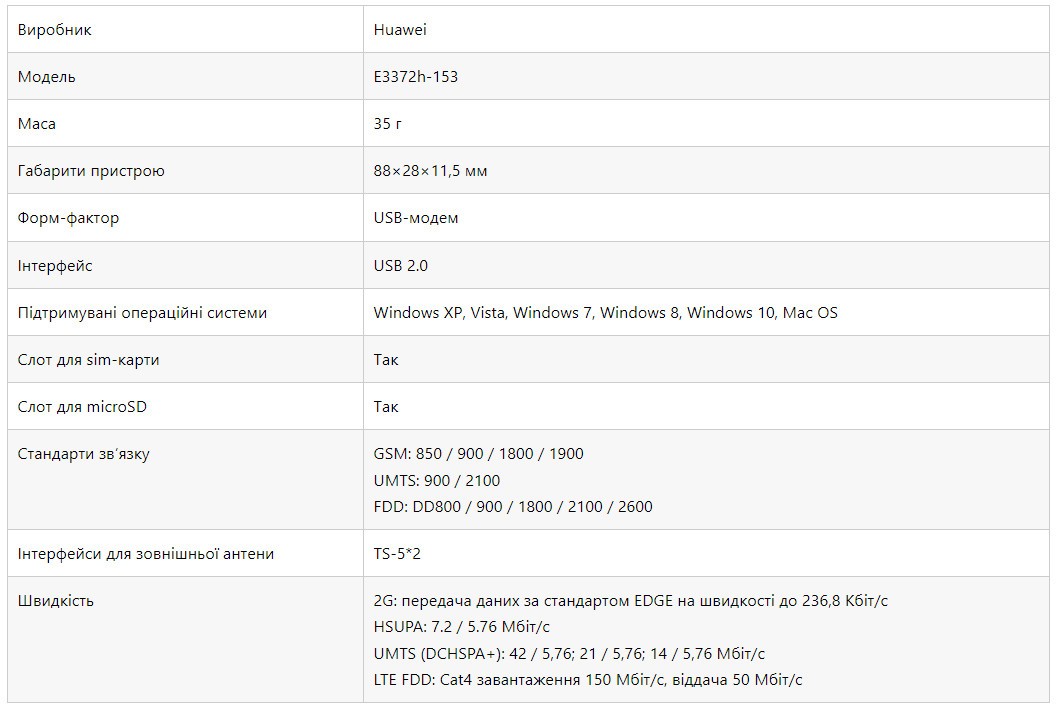
Комплект поставки
Wifi роутер Huawei 4G поставляється в компактній картонній коробці, оснащеній прозорим віконцем, через яке проглядається пристрій. Безпосередньо в коробці можна побачити роутер, інструкцію з експлуатації та гарантійний талон терміном на 12 місяців.
Зовнішній вигляд і компонування елементів
Huawei mobile wifi 8372 має корпус мініатюрних розмірів, завдяки чому пристрій можна брати з собою куди завгодно. Основна дизайнерська концепція – побудова на вигнутих і плавних лініях. Сам корпус виготовлено з якісного пластику, поверхня матова. Одна з граней оснащена двома роз’ємами для підключення антенних конекторів типу TS-5.
Якщо змістити верхню кришку корпусу, пристрій розкривається. Усередині розміщено два слоти, один призначений для sim-карти, другий для microSD. Виготовляється у двох базових кольорах – чорному та білому.
Габарити: вага – 35 г, висота – 88 мм, ширина – 28 мм, товщина – 12 мм.
Підключення та керування
Модем Хуавей 4G простий в установці, налаштуванні та експлуатації. Перш ніж приступати до налаштування пристрою, встановлюючи програмні компоненти (драйвери та утиліти), потрібно підключити мережевий пристрій до стаціонарного комп’ютера або ноутбука.
Послідовність дій така:
- Зняти панель модему і у відповідний слот встановити sim-карту.
- Щойно операційна система ПК запуститься, модем можна до нього під’єднати через один із USB-портів.
- Після закінчення невеликої кількості часу на панелі управління модему має замерехтіти світловий індикатор не зеленим, а блакитним світлом. Це означає, що комп’ютер розпізнав гаджет.
Зверніть увагу: якщо ПК не розпізнає пристрій, то потрібно під’єднати його до іншого USB-роз’єму. На стаціонарних ПК найкраще використовувати роз’єми, розташовані зі зворотного боку корпусу, передні можуть не працювати.
Після того як пристрій буде розпізнано, на екрані з’явиться додаток – вікно майстра інсталяції програмного забезпечення модему.
Важливо: перш ніж приступати до встановлення, важливо переконатися у відсутності на жорстких дисках ПК утиліт від іншого мобільного оператора і модему. Якщо вони є, їх потрібно видалити, інакше програма працюватиме некоректно через конфлікти, що виникають.
Якщо програма не запустилася автоматично, це потрібно зробити вручну, використовуючи Провідник Windows. Назва програми може змінюватися залежно від встановленої операційної системи, але загалом налаштувати пристрій можна за єдиним алгоритмом.
- Закрити всі вікна, відкриті на ПК, після чого на початковому екрані програми клацнути “Nеxt”.
- Прокрутити коліщатком усю викладену інформацію вниз і погодитися з умовами угоди. Потрібно натиснути “I Agree”.
- За потреби треба встановити інший каталог, у якому будуть збережені всі програмні компоненти, через кнопку “Browse” і викликаний “Провідник”. Клацнути “Next”.
- Щоб запустити встановлення програмних компонентів, потрібно натиснути “Install”.
- Дочекатися завершення налаштування і клацнути Finish, щоб вікно програми відкривалося.
Наступний крок – вхід у налаштування модему.
Налаштувати USB-роутер можна у фірмовій утиліті, яку раніше було встановлено, або ж через фірмову оболонку виробника. Алгоритм дій наступний:
- Після сполучення пристроїв потрібно зайти у веб-інтерфейс модему для його налаштування. Для цього треба відкрити будь-який браузер, встановлений на ПК, і ввести адресу: 192.168.8.1. Адреса буде доступна навіть за відсутності інтернету.
- На екрані з’явиться вікно привітання, де потрібно ввести логін і пароль для ідентифікації. За замовчуванням встановлено admin, admin. За бажання ці налаштування відразу можна змінити, щоб зловмисники не змогли заволодіти трафіком.
Зверніть увагу: рекомендується встановлювати пароль, що складається не менше ніж із 8-10 символів.
Налаштування інтернету на роутері
Тепер можна приступати до налаштування пристрою безпосередньо в оболонці виробника. Послідовність дій така:
- На головному екрані відображається поточна швидкість з’єднання пристрою, трафік і тривалість сеансу. Необхідно перейти в розділ “Налаштування”, після чого вибрати “Налаштування підключення”.
- На першій сторінці, що відкрилася, потрібно активувати передачу даних для мобільного підключення, за умови, що воно вимкнене. Залежно від обраного трафіку вмикають або вимикають роумінг.
- Наступний важливий крок у налаштуванні – це управління профілями. Роутер налаштовує самостійно профіль залежно від використовуваної карти мобільного оператора.
- У наступному вікні потрібно ввести назву профілю і точку доступу. Вся інформація повинна міститися в договорі між провайдером і користувачем. Зміни треба зберегти.
- У параметрах вказати тип використовуваної мобільної мережі: LTE (4G) або UMTS (3G). Якщо людина часто подорожує, то рекомендується віддати перевагу режиму “Авто”. Він дасть змогу самостійно перемикатися на різні режими, залежно від місця розташування. Ще потрібно обов’язково вказати підтримувані діапазони.
- У вікні з параметрами безпеки деактивують мережевий екран – “Брандмауер”.
- Тепер потрібно повернути на головну сторінку, де має відображатися статус “Підключено”. Кількість відображуваних смуг вказує на якість інтернет-покриття. Якщо сигнал слабкий, то рекомендується модем перемістити якомога ближче до вікна або ж придбати USB-подовжувач.
Зверніть увагу: USB-подовжувач – це поширений девайс, який існує в декількох різновидах. Для поліпшення якості сигналу краще віддавати перевагу модифікаціям з екранованою поверхнею.
Якщо інтернет не з’явився, потрібно переконатися в правильності введених параметрів.
Модем Huawei E3372 у роботі
Роутер Хуавей із сім-картою 4G lte може показувати за фактом різну швидкість з’єднання і залежить це від багатьох факторів. Перш за все, це покриття оператора на конкретній ділянці.
Слот для карти microSD – це приємне доповнення, яке робить пристрій більш функціональним і універсальним. Туди можна встановити флеш-карту об’ємом до 32 Гб.
Huawei модем 4G lte e8372 – це прекрасний девайс, який переважно використовують мандрівники і люди, що живуть за містом. Інтернет працює стабільно навіть віддалено від вишок, а за допомогою двох зовнішніх антен можна істотно збільшити радіус покриття.